本文主要是介绍在IDEA 2024.1.3 (Community Edition)中创建Maven项目,希望对大家解决编程问题提供一定的参考价值,需要的开发者们随着小编来一起学习吧!
本篇博客承继自博客:Windows系统Maven下载安装-CSDN博客
Maven版本:maven-3.9.5
修改设置:
首先先对Idea的Maven依赖进行设置;打开Idea,选择“Costomize”,选择最下边的"All settings"
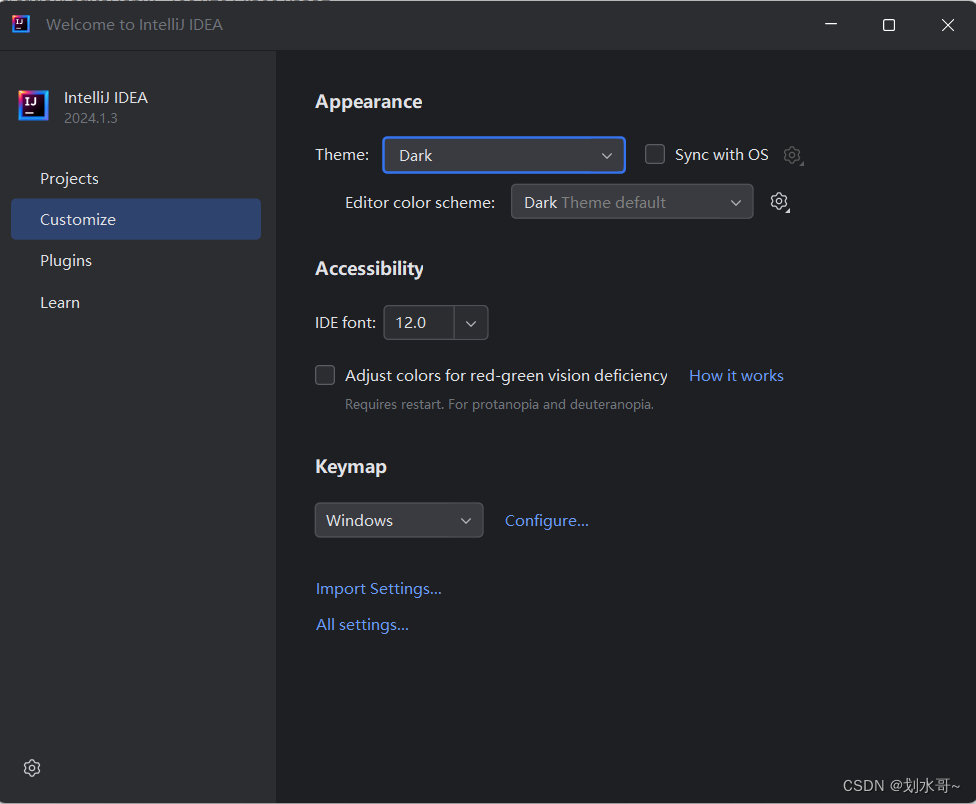
之后找到Maven选项,将"Maven home path"修改为Maven的本地安装地址
将"User settings file"改为Maven安装目录下的settings文件,记得将后边的“Override”勾上
效果如下图所示:
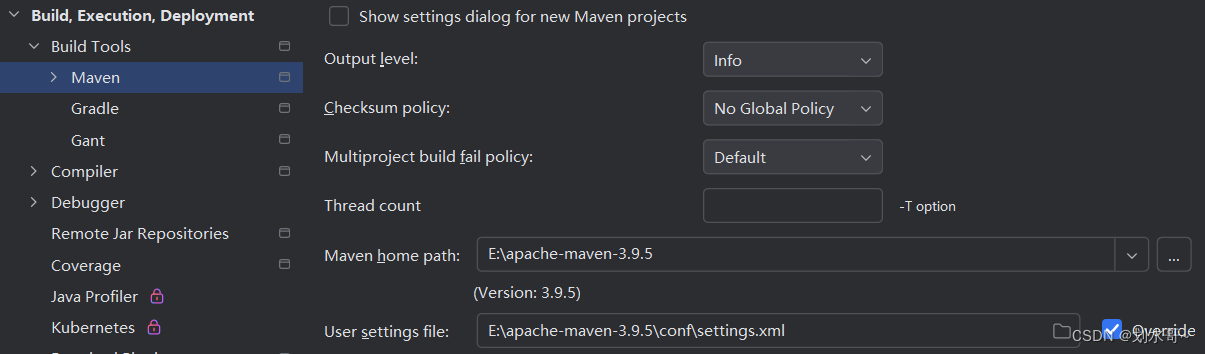 修改好后,点击OK保存修改
修改好后,点击OK保存修改
创建项目:
回到启动界面,选择“Projects”,点击"New Project"

最后一步有两种实现方式,以下将做分别介绍
方法一:
选择"Maven Archetype",选择好项目位置,填写好项目名称;将“Archetype”选择为快启动方式,之后点击“Create”便完成了项目的创建
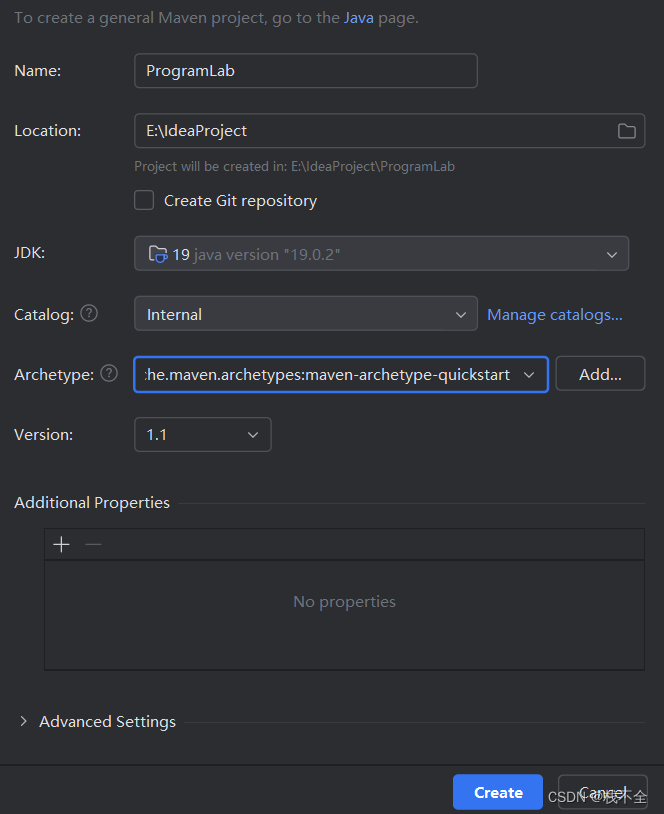
方法二:
选择项目编程语言(此处为Java),再选择好项目位置,填写好项目名称;"Build system"选为Maven,之后点击“Create”项目就创建完成了
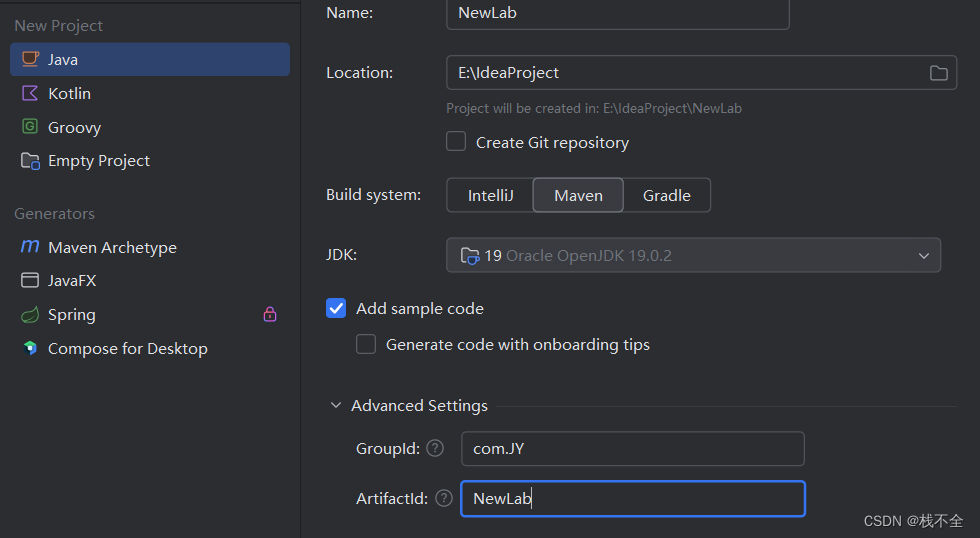
这篇关于在IDEA 2024.1.3 (Community Edition)中创建Maven项目的文章就介绍到这儿,希望我们推荐的文章对编程师们有所帮助!






